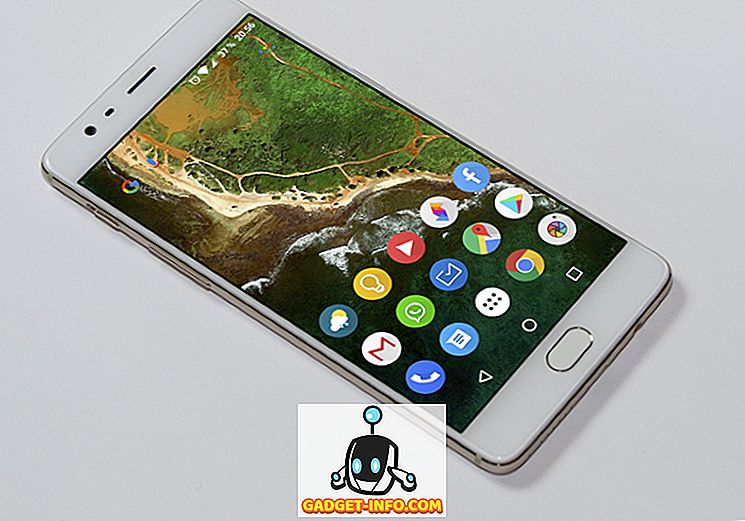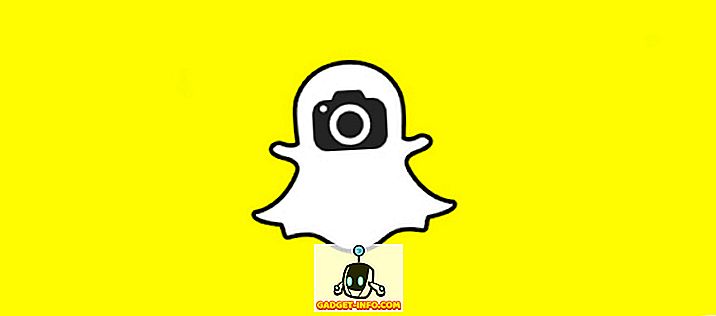Įrašymo ekrano veikla gali pasirodyti gana patogi kuriant mokymus ir mokomuosius vaizdo įrašus. Ir, žinoma, taupydami savo žaidimų sesijos įrašą, kai nugalėsite pagrindinį bosą dėl kai kurių pribloškiančių teisių, niekada nesiseka. Naudojimo atvejų scenarijai yra gana įvairūs, tačiau visi susiaurina iki vieno veiksnio, ty dešiniojo ekrano įrašymo programinės įrangos pasirinkimo.
Siekiant sutaupyti problemų ieškant „Reddit“ pranešimų ir ilgų diskusijų apie internetines bendruomenes, sudarėme geriausio „Windows“ ekrano įrašymo sąrašą. Šis sąrašas sudarytas atsižvelgiant į skirtingus vartotojų poreikius, pradedant nuo pagrindinio ekrano įrašymo programinės įrangos iki žaidėjų ir profesionalų galimybių. Taigi, be papildomų veiksmų, eikime per 8 geriausių „Windows“ ekrano įrašų programinės įrangos sąrašą:
8 Geriausia „Windows“ ekrano įrašymo programinė įranga
Pastaba : išbandžiau šias ekrano įrašymo programas savo „HP“ nešiojamuoju kompiuteriu, kuriame veikia „Windows 10 Pro“, ir jie visi dirbo taip, kaip tikėjotės. Dauguma ekrano įrašymo programų yra nemokamos, o kai kuriose - nemokamos versijos ir nemokami bandymai.
1. „OBS“ studija (nemokama)

Aukštos kokybės ekrano įrašymas? Patikrinti. Daugiafunkcinis transliavimas? Patikrinti. Pro lygio redagavimo ir valdymo įrankiai? Patikrinti. „OBS Studio“ yra viena iš labiausiai padengtų ekrano įrašymo programų domene. Jis atneša didžiulį vaizdo redagavimo įrankių rinkinį prie stalo, o tai daro tai mėgstamiausia tarp žaidimų bendruomenės ir profesionalų, kurie žino apie vaizdo įrašų redagavimą.
Argumentai "už" : Skirtingai nuo daugelio kitų domeno galimybių, OBS neriboja vaizdo įrašų trukmės įrašymo ar srauto, nepaisant to, kad jis yra visiškai nemokamas ir atviras. Galite pasirinkti iš įvairių rezoliucijų (HD, FullHD ir kt.) Ir vaizdo formatų (flv, mp4, mkv ir kt.), Kad juos būtų galima transliuoti populiariose transliavimo platformose, tokiose kaip „Twitch“, „YouTube“, „Facebook Live“ ir „DailyMotion“. Ir taip, OBS Studio gali transliuoti žaidimus viso ekrano režimu ir įrašyti vaizdo įrašus iki 60 FPS kadrų dažniais . Apskritai, jums nereikės palikti daugiau galimybių, jei šokinėjate OBS studijos grupėje, su sąlyga, kad sugebėsite įjungti savo vartotojo sąsają.
Trūkumai : „OBS Studio“ turimų įrankių įvairovė tampa bauginančia galimybe naujokams, jau nekalbant apie tai, kad reikia daug laiko pritaikyti ir patobulinti nustatymus pagal savo pageidavimus ir komfortą.
Atsisiųsti „OBS Studio“ (nemokamai)
2. „Camtasia“ („Free Trial“)

Viena iš populiariausių ekrano įrašymo programų, Camtasia gyvena iki savo vardo su didžiuliu redagavimo įrankių rinkiniu, tvarkingai išdėstytu sąsajoje, kuri leidžia juos palyginti lengvai rasti ir naudoti. Anotacijos, perėjimai, animacijos, jūs jį pavadinote, Camtasia.
Argumentai "už" : Vienas iš patraukliausių "Camtasia" aspektų yra puošmenų įrankių išdėstymas savo vartotojo sąsajoje, kurias lengva rasti ir lengviau naudoti, nes jie laikosi paprasto vilkimo ir nuleidimo mechanizmo . Programinė įranga turi beveik kiekvieną knygos įrankį (pasirinktinis matmuo, antraštės efektai, žymeklio efektai, laiko juostos viktorinos ir kt.), Kad padėtų jums sukurti šį puikų vaizdo įrašą, kuris gali būti dalijamasi tokiose platformose kaip „Vimeo“ ir „YouTube“. Be to, galite pasirinkti išsaugoti redaguotus vaizdo įrašus vietoje arba „Google“ diske tiesiai iš „Camtasia“. Nepaisant to, kad yra laisvas, vaizdo įrašų trukmė neribojama, tai yra didžiulis bonusas.
Suvart : Turtingas „Camtasia“ siūlomų gėrybių asortimentas padaro jį savo klasėje, tačiau jie pasiekia didelę kainą . Net jei jūs gaunate nemokamą bandomąjį laikotarpį, kuris trunka vieną mėnesį, turėsite užpildyti $ 99, 50 tik atnaujinti ir $ 199 įsigyti vieną „Camtasia“ „Mac“ ir „Windows“ versijų vieną licenciją viename pakete. Taigi, nebent esate giliai investavęs į ekosistemą ir galite visiškai išnaudoti savo didžiulį įrankių rinkinį, eikite į programos aukščiausios kokybės versiją nebus gera idėja, nes yra ir kitų galimybių, kurios yra nemokamos. Be to, „Camtasia“ užima daug laiko (ir, matyt, ir išteklių), kad galėtumėte įkelti, todėl, jei įdiegiate programinę įrangą ne tokia galinga sistema, būkite kantrūs.
Atsisiųskite „Camtasia“ (nemokamą bandomąją versiją, pilną versiją - $ 99, 50)
3. „Movavi“ ekrano užfiksavimo studija („Free Trial“)

„Movavi“ ekrano užfiksavimo studija yra santykinai mažiau žinoma „Windows“ ekrano įrašymo programinė įranga, tačiau neleiskite jo neaiškumui domeno suklaidinti, nes „Movavi“ pasiūlymas yra supakuotas su visais pagrindiniais ekrano įrašymo ir vaizdo redagavimo įrankiais, o tada kai kurie daugiau. „Movavi Screen Capture Studio“ yra įrengta keletas geriausių vaizdo redagavimo įrankių, kurie retai randami kartu su kita segmento programine įranga.
Argumentai "už" : Pirma, pirmiausia, nėra laiko apribojimų vaizdo įrašams, kuriuos galite įrašyti naudodami "Movavi Screen Capture Studio". Be pagrindinių redagavimo įrankių, programinė įranga taip pat atneša stalo keletą naujų dekoravimo įrankių, pvz., Mozaikos, triukšmo mažinimo, fokusavimo reguliavimo lęšių, meno neryškumo įrankių, vaizdingų filtrų ir lipdukų, kurie nurodo tik keletą. Teksto papildymas įvairiais stiliais, stabilizavimas, mastelio keitimas ir redagavimas rėmuose yra kai kurios kitos parinktys, dėl kurių ši programinė įranga yra tikrai unikali ir visiškai verta.
Suvart : nors „Movavi Screen Capture Studio“ vartotojo sąsaja yra gana švari ir yra pakrauta su funkcijomis, trumpas , tik 7 dienų bandomasis laikotarpis yra priblokštas, o eksportuojami vaizdo įrašai turi didelį vandens ženklą . Be to, nepriklausomai nuo to, kokio garso įrašo vartotojai, tik pusė kiekvieno garso failo yra išsaugoma bandomojo režimo metu. Taigi, kaip ir ar ne, jei norite naudoti „Movavi Screen Capture Studio“ ilgą laiką, vienintelė galimybė yra įsigyti aukščiausios kokybės versiją.
Atsisiųskite „Movavi Screen Capture Studio“ (nemokamą bandomąją versiją, su priemoka versija pradedama nuo $ 25)
4. „TinyTake“ (laisva versija)

„TinyTake“ - tai ekrano įrašymas, ką turi piešti „MS-Paint“. Tai, kaip „MS-Paint“ leidžia atlikti pagrindines vaizdo redagavimo užduotis, pvz., Apkarpyti ir pridėti spalvų šlykštį, „TinyTask“ leis įrašyti trumpus vaizdo įrašus ir užfiksuoti ekrano vaizdus tokiu pat lengvai.
Argumentai "už" : Jei norite paprastą įrankį, kad galėtumėte įrašyti savo ekrano veiklą, kuri nesusimaišys su sudėtinga vartotojo sąsaja, daugybė komandų ir paslėptų įrankių, TinyTake yra idealus pasirinkimas. Programinė įranga yra labai greita, kai reikia įrašyti ekrano veiklą ir fotografuoti. Be to, visi būtini įrankiai yra tvarkingai išdėstyti pagrindiniame programinės įrangos ekrane, iš kurio galite pasirinkti fotografuoti ar užfiksuoti visą ekrano veiklą (arba tik dalį jos rankiniu būdu reguliuodami fokusavimo sritį). Be to, jūs taip pat turite galimybę juos išsaugoti vietoje arba 2GB laisvo debesų saugykloje, kuri pridedama prie nemokamos versijos.
Suvart : Nors ekrano kopijoms yra prieinamos pagrindinės redagavimo parinktys, pvz., Anotacijos ir teksto pridėjimas, jūs negalite to daryti su vaizdo įrašais. Viskas, ką galite padaryti, yra įrašyti iki 5 minučių trukmės vaizdo įrašus nemokamoje versijoje, o tai reiškia, kad žaidimų sesijos įrašymas toli už jos ribų. Kad galėtumėte naudoti programinės įrangos vaizdo redagavimo įrankius ir įgalinti tiesioginį „YouTube“ įkėlimą, turite užtrukti 9, 95 USD už 1 savaitės leidimą arba galite užsisakyti prenumeratos planą, kuris prasideda nuo $ 29, 95 per metus, o tai taip pat atneša įrenginius, pavyzdžiui, padidintą vaizdo įrašą apribojimas, daugiau debesų saugojimo ir kt.
Atsisiųskite „TinyTake“ (nemokama versija, „Premium“ versija prasideda nuo $ 29.95 per metus arba $ 9, 95 už 1 savaitės leidimą)
5. Icecream Screen Recorder (laisvos versijos)

„Icecream Screen Recorder“ yra viena iš galingesnių ekrano įrašymo programinės įrangos, kurią užtikrina gera vartotojo sąsaja ir daugybė įrankių, leidžiančių vartotojams lengvai valdyti kintamuosius, pvz., Vaizdo santykį (4: 3 arba 16: 9), vaizdo skiriamąją gebą (240p iki 1080p ) ir garso bitrate tarp kitų.
Argumentai "už" : „Icecream Screen Recorder“ leidžia fiksuoti ekrano kopijas įvairiose rezoliucijose ir vaizdo įrašuose įvairiais formatais, pvz., MP4, WebM, AVI ir kt. Galite konvertuoti vaizdo įrašus į GIF ir įkelti juos į „YouTube“ tiesiogiai iš programinės įrangos. Be to, galite išsaugoti įrašytus failus vietoje arba įkelti juos į „Google“ diską ir „Dropbox“ . Kalbant apie ekrano kopijas, galima pridėti daugybę efektų, pvz., Rodyklių, teksto ir numerių, siekiant sustiprinti jų estetinį patrauklumą.
Suvart: Kaip įprasta su kitų „Windows“ ekranų įrašymo programine įranga, „Icecream Screen Recorder“ nemokama versija siūlo labai ribotą įrašymo laiką, ty 10 minučių . Be to, įrankiai, pvz., Pritaikytas vandens ženklas vaizdo įrašams, vaizdo formato pasirinkimas ir kt., Yra prieinami tik programinės įrangos „Pro“ versijoje, kuri kainuoja $ 29, 95 . Ir, jei garso kokybė jums yra labai svarbi, aš bijau, kad jums bus palikta daugiau, jei išbandysite „Icecream Screen Recorder“.
Atsisiųsti „Icecream Studio“ (nemokama versija, „Pro“ versija $ 29, 95)
6. „DVD VideoSoft“ nemokamas ekrano vaizdo įrašymo įrenginys (laisva versija)

Jei norite, kad programinės įrangos įrašymo programinė įranga, kuri būtų lengvai naudojama, greita ir gyva iki savo pažadų, būtų „ne-frills-no-fuss“ ekranas, tada „DVD VideoSoft“ „Free Screen Video Recorder“ yra puiki programinė įranga jums. Pateikdamas save kaip mažą langą, kuriame yra tik 6 pagrindinės komandos, skirtos fotografuoti ir filmuoti, „DVD VideoSoft“ sprendimas yra esminis požiūris, tačiau jo pakanka greitai naudoti.
Argumentai "už" : "DVD VideoSoft" Free Screen Video Recorder yra 100% be reklamos, be šnipinėjimo programų ir be kenkėjiškų programų, kaip ir kūrėjams. Galite fiksuoti ekrano kopijas įvairiais failų tipais (pvz., PNG, JPEG ir kt.) Ir vaizdo įrašus be laiko apribojimų įvairiose rezoliucijose nuo 240 iki 1080p . Mano programinės įrangos metu aš jį rado gana greitai, nes įrašyti failai beveik iš karto įrašyti į nurodytą aplanką, kai tik paspaudžiamas sustabdymo mygtukas.
Suvart : Vaizdo įrašai, naudojantys programinę įrangą, nepaisant puikios vizualinės kokybės ir garso aiškumo, bus estetinis netvarka. Priežastis? Didelis „DVD VideoSoft Free Screen Video Recorder“ vandenženklas sušvelnino mirusį vaizdo įrašo centrą . Taigi, ar ji gali būti pašalinta? Taip, bet tik tuo atveju, jei esate pasirengę pasirinkti priemoką, kuri prasideda nuo $ 19 .
Atsisiųskite „DVD VideoSoft“ nemokamą ekrano vaizdo įrašymo įrenginį (nemokama versija, „Premium“ versija $ 19 per metus arba $ 29 už neribotą naudojimą)
7. Aktyvus vedėjas (laisva versija)

„Active Presenter“ yra ekrano įrašymo programinė įranga, skirta žmonėms, kurie nori sukurti turinį, pavyzdžiui, programinę įrangą, vaizdo demonstracijas ir mokomuosius vaizdo įrašus . Be to, „Active Presenter“ yra gana paprasta naudoti su lengvai navigacine vartotojo sąsaja ir daugybe įrankių, kad būtų galima redaguoti nufotografuotus ekranus ir vaizdo įrašus.
Argumentai "už" : kai kalbama apie programinės įrangos modeliavimą, "Active Presenter" paverčia varginančią užduotį į vėją, nes ji automatiškai išskiria vaizdo įrašą į kelias skaidres, panašiai kaip MS-PowerPoint. Jei norite įrašyti reakcijos vaizdo įrašus, filmuoti gyvus komentarų vaizdo įrašus ir tt, „Active Presenter“ gali būti vienas iš geresnių variantų, nes tokie vaizdo įrašai yra lengvai suprantami ir platų redagavimo įrankių pasirinkimą, pvz., „ Smart Capture“, „Audio“ / Vaizdo perdanga, kelių formatų eksportas ir objektų išryškinimas . Ir geriausias dalykas yra tai, kad vaizdo įrašų, kuriuos galite įrašyti, ilgio nėra.
Suvart : Aktyvus informacijos teikėjas, atrodo, buvo suprojektuotas pagal nišą, ir todėl nėra itin gera galimybė žaidėjams įrašyti savo virtualius veiksmus ir derinius. Be to, valdikliai ir redagavimo įrankiai gali būti gana painūs žmonėms, kurie nori naudoti įrankį tik pagrindinėms ekrano įrašymo užduotims atlikti. Be to, dauguma redagavimo įrankių, ypač vaizdo įrašų, yra išskirtiniai tik programinės įrangos aukščiausios kokybės versijoms.
Atsisiųsti „Active Presenter“ (nemokama versija, Premium versija pradedant nuo $ 149)
8. ezvid (nemokama)

ezvid yra šiek tiek barebones ekrano įrašymo programinė įranga, tačiau tai yra tikras USID USV, nes jis sujungia pagrindinius ekrano įrašymo įrankius su paprasta vartotojo sąsaja, kuri leis naujokams jaustis kaip namie.
Argumentai "už" : Visų pirma, nėra jokios aukščiausios kokybės programinės įrangos versijos, todėl jums nereikės priversti uždirbti šiek tiek uždirbtų pinigų, kad galėtumėte naudotis daugiau funkcijų. Kalbant apie funkcijas, galite įkelti vaizdo įrašus į „YouTube“ tiesiai iš „ezvid“, pridėti vaizdo įrašų komentarus, lipdukus ir simbolius, taip pat valdyti atkūrimo greitį . Be to, ezvid didelė foninių taškų ir balso sintezatoriaus parinkčių biblioteka yra papildoma premija, tačiau galite įrašyti tik iki 45 minučių trukmės vaizdo įrašus .
Suvart : Vienas iš didžiausių ezvid trūkumų yra pažangių vaizdo redagavimo įrankių, taip pat lėto vaizdo apdorojimo ir garso / vaizdo rinkmenų taikymo greičio trūkumas, nepaisant to, kad kūrėjai teigia, kad tai yra viena iš greičiausių savo domeno galimybių. Be to, programinei įrangai reikia 10GB laisvos vietos standžiajame diske sistemoje, jau nekalbant apie klaidas ir triktis, su kuriomis susidursite naudodamiesi programine įranga.
Atsisiųsti „ezvid“ (nemokama)
Be pirmiau minėto ekrano įrašymo programinės įrangos sąrašo, taip pat bandžiau ir keletą kitų variantų, pavyzdžiui, „Webinaria“, „Screencast-o-matic“ ir „Smart Pixel“, kad būtų paminėti keli, bet jie visi turi keletą svarbių trūkumų, kurie trukdo jiems būti tikrai produktyvi galimybė fotografuoti ar įrašyti ekrano veiklą. Kai kurie iš jų yra primityvūs pagal šiandienos standartus, o kiti yra klaidingi ir pakrauti kenkėjiškų programų.
Geriausios „Windows“ ekrano įrašymo programos
Apskritai, pirmiau minėta 8 programinė įranga iš tiesų yra geriausia Windows ekrano įrašymo programinė įranga, kurią galite įdiegti kompiuteryje. Taigi, ką manote apie geriausią „Windows“ ekrano įrašymo programinės įrangos pasirinkimą? Ar mes praleidome bet kokią „tikrai produktyvią“ alternatyvą? Praneškite mums toliau pateiktame komentarų skyriuje ir pasakykite, ar šis sąrašas padėjo jums parsisiųsti šią geriausią programinę įrangą, skirtą jūsų ekrano veiklos įrašymo reikmėms.